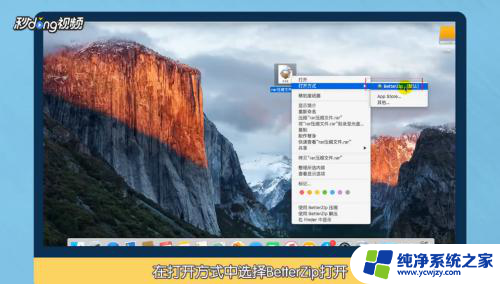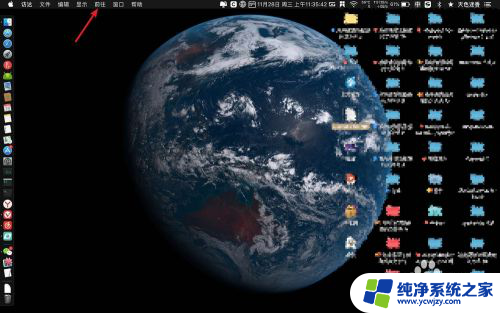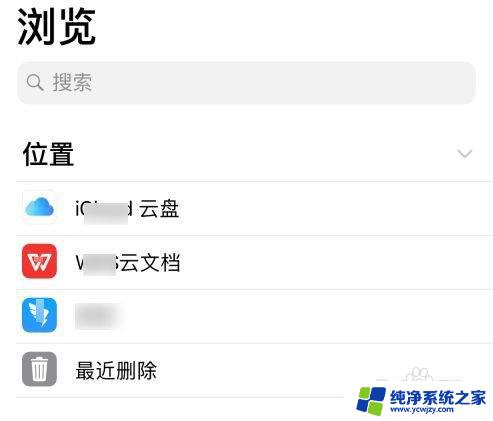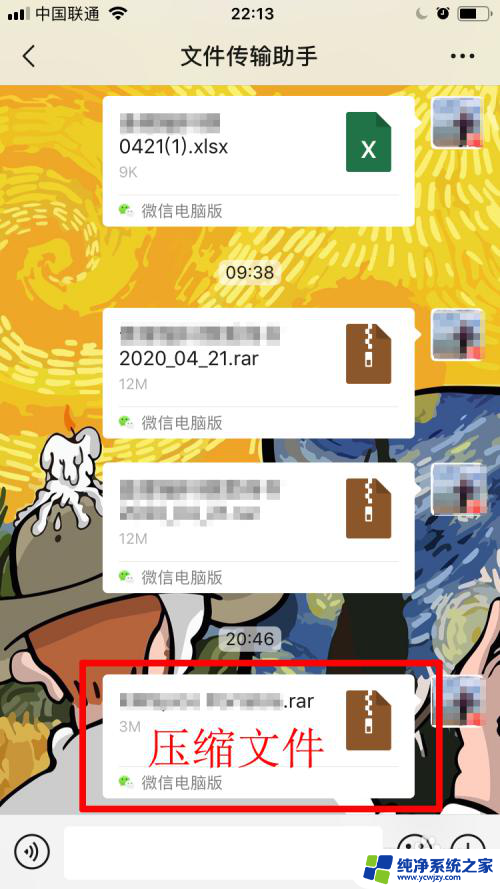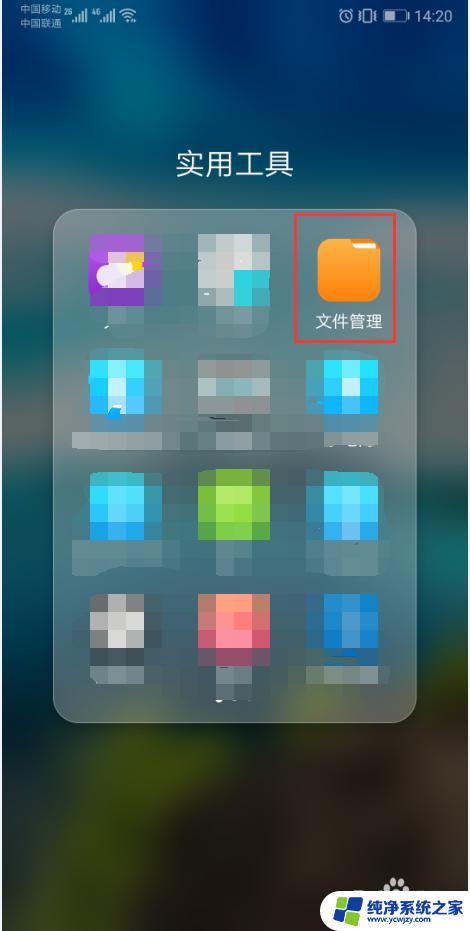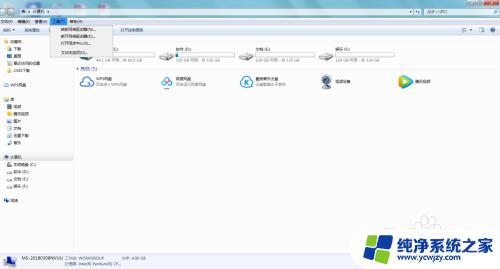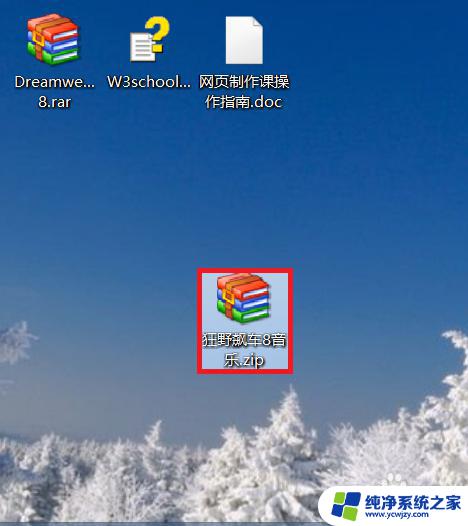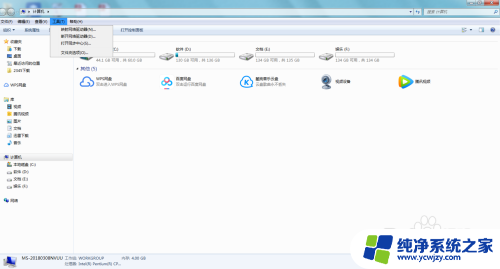macrar文件怎么打开 苹果电脑打开rar文件的方法
对于使用苹果电脑的用户来说,打开RAR文件可能会遇到一些困惑,RAR文件是一种常见的压缩文件格式,通常用于存储大型文件或文件夹。在苹果电脑上默认并不支持RAR文件的打开。如何在苹果电脑上打开RAR文件呢?幸运的是我们可以借助一些第三方软件来实现这一目标。下面将介绍两种常用的方法,帮助您轻松打开RAR文件。
步骤如下:
1.请先在 Mac 电脑上打打开 App Store 应用商店,如图所示
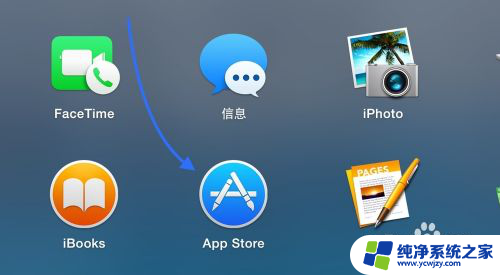
2.打开 App Store 商店以后,请点击右上角的“搜索框”,如图所示
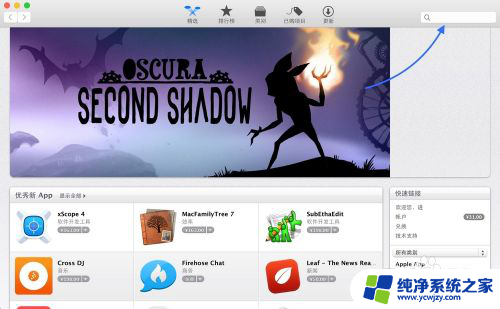
3.随后在搜索框中直接输入 rar 关键字,搜索即可看到很多可以用于在 Mac 上打开 rar 文件的应用。有的是免费的,也有付费的。我个人选择的是 RAR Extractor Free 这款。可以根据个人的喜好来选择一款应用软件。
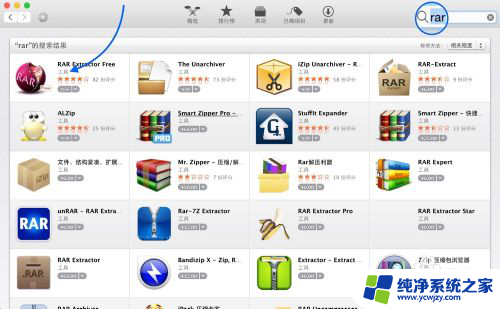
4.如果你是第一次安装的话,需要 Apple ID 账户和密码。
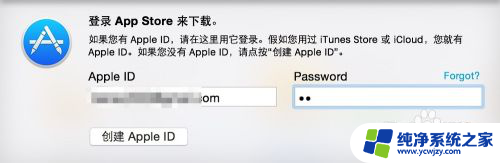
5.当安装好了可以解压打开 RAR 文件的应用以后,再回到 Mac 上,双击即可打开。

6.随后即会自动解压到当前目录下,我这里是直接解压到桌面上。
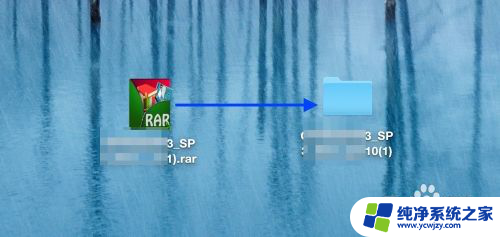
7.如果没有自动解压的话,它会弹出一个选择解压文件到哪里的窗口。选择路径以后,点击 Extract(解压)即可。
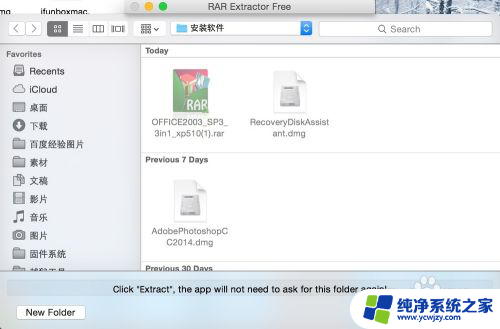
以上就是如何打开macrar文件的全部内容,如果遇到这种情况,你可以按照以上步骤解决问题,非常简单快速。